트위터는 사람들이 소셜 미디어 플랫폼을 사용하는 방식에 따라 새로운 기능을 도입하는 경우가 많습니다. 태그 또는 멘션은 트위터가 2009년에 사람들이 트윗에 사용자 아이디를 포함하는 것을 관찰한 후 도입한 기능 중 하나입니다. 오늘의 X에서 누군가를 태그하는 방법에 대한 가이드에서는 이 기능을 사용하는 방법을 설명합니다.
트윗과 답글에서 사용자의 관심을 끄는 방법을 배울 수 있습니다. 또한 이 편리한 기능에 대해 사람들이 자주 묻는 질문을 심층적으로 다룹니다.
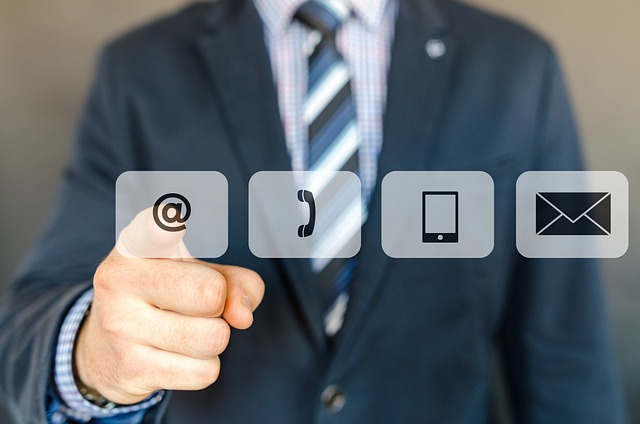
목차
트윗에 누군가를 태그하는 방법: 트위터 사용자를 멘션하는 가장 쉬운 방법
트위터 사용자를 태그하거나 멘션하면 해당 사용자는 이 활동에 대한 알림을 받게 됩니다. 이 기능은 이 플랫폼에서 사람들과 대화를 시작하기에 아주 좋은 기능입니다. 내 트윗에서 트위터 사용자를 태그하는 방법은 다음과 같습니다:
- 데스크톱 브라우저 또는 공식 모바일 앱의 새 탭에서 X(일명 트위터)로 이동합니다.
- 데스크톱 브라우저를 사용하는 경우 왼쪽 빠른 탐색 패널에서 글쓰기 버튼을 마우스 왼쪽 버튼으로 클릭합니다. 모바일 앱에는 더하기 기호가 있는 플로팅 작업 버튼이 있습니다. 이 버튼을 탭하면 화면에 메뉴가 나타납니다. 게시하기 버튼을 선택하여 트윗 또는 글 작성기를 엽니다.
- 트윗의 내용, 즉 게시물을 통해 전달하고자 하는 내용을 입력합니다.
- 기호와 사용자 아이디를 사용하여 사용자를 태그할 수 있습니다. 사용자 아이디 또는 사용자 아이디는 고유 ID입니다. 예를 들어 @NBA를 사용하는 경우 미국농구협회(NBA)의 공식 X 계정을 태그하게 됩니다.
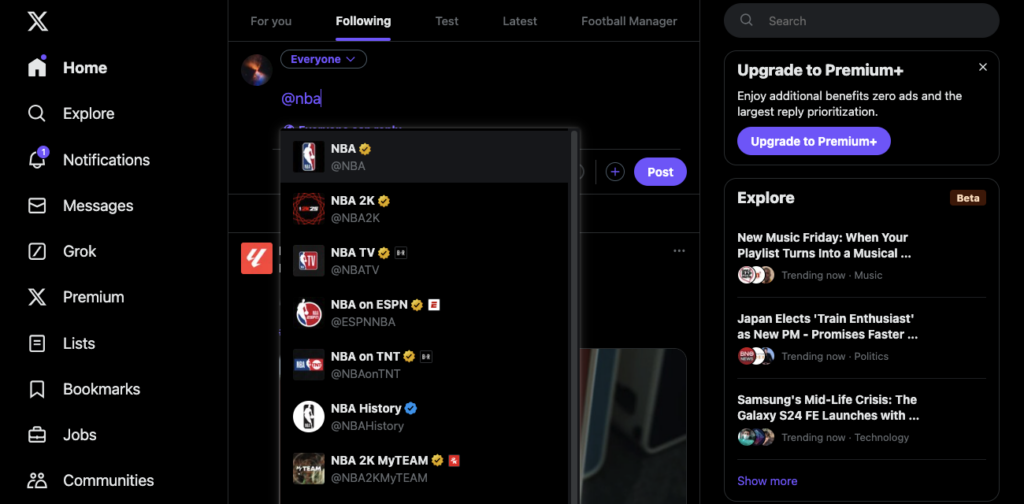
답글에 X 트위터의 누군가를 태그하는 방법
X 사용자를 태그하는 두 번째 방법은 댓글에 해당 사용자를 멘션하는 것입니다. 이 방법은 상대방이 내 댓글을 확인하도록 유도하는 데 유용합니다. 아래 가이드는 답글 섹션에서 사용자를 태그하는 방법을 보여줍니다:
- X 계정에 로그인하고 홈페이지로 이동합니다. 다른 사용자의 게시물을 볼 수 있는 타임라인입니다.
- 작성자 또는 다른 사용자와 대화를 시작하려는 게시물을 찾아야 합니다.
- 모바일 앱에서 게시물 아래의 말풍선 아이콘을 탭하여 답글 작성기를 엽니다. 데스크톱 사용자의 경우 트윗 아래의 말풍선 아이콘을 마우스 왼쪽 버튼으로 클릭합니다. 게시물을 마우스 왼쪽 버튼으로 클릭하여 확장한 다음 화면 상단의 답글 버튼을 왼쪽 클릭할 수도 있습니다. 이 기능은 2024년 9월 말에 웹 버전에 도입되었습니다.
- 게시물 아래에 남기고 싶은 댓글을 작성합니다. 댓글에 @ 기호 뒤에 해당 사용자의 X 사용자 아이디를 사용하여 사용자를 태그할 수 있습니다.
사진에 X 사용자를 태그하는 방법
X를 사용하면 내 사진에 다른 트위터 사용자를 멘션할 수도 있습니다. 다음 섹션에서는 이 소셜 플랫폼에 이미지를 업로드할 때 이 기능을 사용하는 방법을 설명합니다:
- X의 공식 모바일 앱을 열거나 데스크톱 브라우저에서 사이트를 방문하세요.
- 디바이스에서 플랫폼의 글 작성기로 이동합니다. 데스크톱 브라우저를 사용하는 경우 화면 왼쪽에 있는 글쓰기 버튼을 클릭합니다. 모바일 앱에는 더하기 기호가 있는 플로팅 작업 버튼이 있습니다. 이 버튼을 탭하고 게시를 선택합니다.
- 산과 태양의 윤곽선을 닮은 미디어 버튼을 누릅니다.
- 장치에서 X로 이미지를 업로드합니다.
- 이미지 아래에 사람 태그하기 버튼이 표시됩니다. 이 버튼을 탭하고 해당 사람의 X 핸들을 입력합니다.
- 게시하기 버튼을 왼쪽 클릭하여 팔로워의 피드에 트윗을 게시합니다.
2024년 9월부터 게시물의 이미지 한 장에 최대 10명의 사용자를 태그할 수 있습니다. 이 임계값을 넘으면 플랫폼에서 더 많은 사람을 멘션할 수 없습니다.
특정 사용자 옆의 사진 텍스트에 @사용자 아이디를 태그할 수 없다는 메시지가 표시되나요? 해당 사용자가 설정 페이지에서 사진 태그하기 옵션을 비활성화했기 때문에 이미지에서 해당 사용자를 멘션할 수 없습니다.
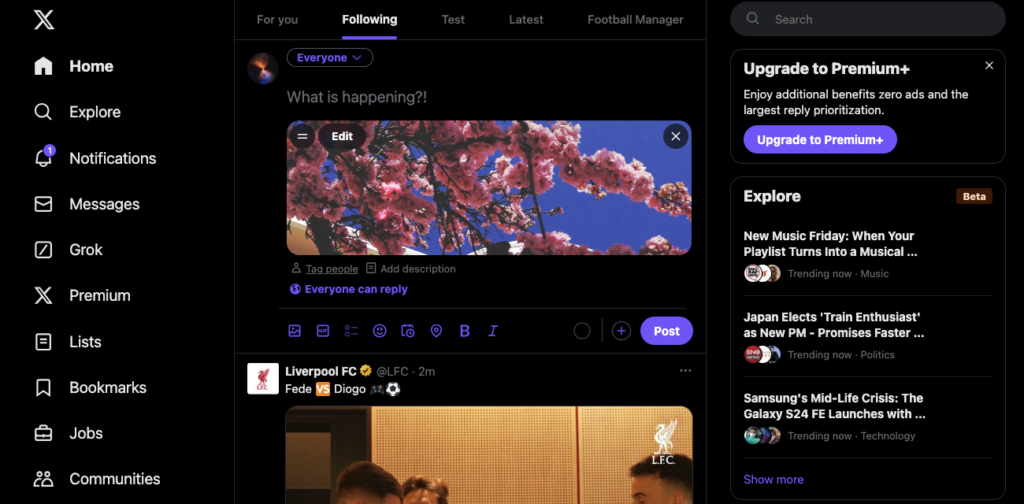
리트윗에 누군가를 태그할 수 있나요?
아니요, 리트윗에 다른 사람을 태그할 수 없습니다. 게시물을 리트윗하거나 리포스트하면 플랫폼에서 해당 트윗을 즉시 공유합니다. 리포스트에 답글을 달 수 있는 사람을 제어할 수 없습니다.
그러나 인용한 게시물 기능을 사용하는 경우 플랫폼에서 다른 사용자를 태그할 수 있습니다. 인용한 게시물을 사용하면 트윗을 게시하기 전에 다른 사용자의 트윗에 대한 설명이나 의견을 추가할 수 있습니다. 게시물을 인용하고 다른 사용자를 태그하는 방법은 다음과 같습니다:
- 데스크톱 브라우저 또는 공식 모바일 앱에서 X의 웹사이트로 이동하세요.
- 팔로워와 공유하고 싶은 게시물을 찾습니다.
- 게시물 아래에 있는 재게시(일명 리트윗) 버튼을 왼쪽 클릭합니다. 이 버튼은 정사각형 모양으로 서로를 따르는 두 개의 화살표와 비슷합니다.
- 드롭다운 메뉴에서 글 인용하기를 왼쪽 클릭합니다.
- 트윗의 내용을 입력하고 @ 기호와 X 사용자 아이디로 사용자를 태그합니다.
- 게시물을 게시하면 내가 태그한 사람에게 인용문 게시물에서 멘션에 대한 알림이 전송됩니다.
한 트윗에 태그할 수 있는 사용자 수에 제한이 있나요?
예, 한 트윗에 태그할 수 있는 사용자 수에는 제한이 있습니다. 2024년 9월부터 한 개의 게시물에 최대 50명의 사용자 아이디를 멘션할 수 있습니다.
그러나 일반 사용자는 이 제한에 도달하지 못할 수도 있습니다. 이미 알고 계시겠지만, 한 개의 트윗에는 280자를 초과할 수 없습니다. 사용자 아이디는 최대 15자까지 포함할 수 있으며, @ 기호는 한 글자만 사용할 수 있습니다.
따라서 글에서 사용자를 태그할 때 최대 16자까지 사용할 수 있습니다.

글을 올린 후 누군가를 X에 태그하는 방법: 다음 두 가지 방법을 사용해 보세요.
X에 무언가를 게시했다가 사용자를 멘션하지 못한 것을 깨닫는 경우가 종종 있습니다. 트윗이 플랫폼에 게시된 후 사용자를 태그할 수 있는 방법이 있나요? 예. 트윗을 올린 후 X에서 누군가를 태그하는 방법은 다음과 같습니다.
1. X 프리미엄으로 사용자 태그 지정하기
X 프리미엄에 가입하면 기본 티어라도 수정 기능을 이용할 수 있습니다. 이 기능을 사용하면 트윗을 게시한 후 한 시간 후에 콘텐츠를 변경할 수 있습니다. 게시물을 게시한 후 X에서 다른 사용자를 태그하는 방법은 다음과 같습니다:
- 모바일 디바이스에서 프로필 페이지로 이동합니다. 데스크톱 브라우저의 경우 왼쪽 탐색 패널에 프로필 버튼이 표시되므로 왼쪽 버튼을 클릭하여 계정 페이지로 이동합니다. X 모바일 앱에서 프로필 이미지 아이콘을 탭하고 빠른 탐색 메뉴에서 프로필을 선택합니다.
- 게시물 탭의 첫 번째 트윗은 가장 최근의 게시물입니다. 트윗 카드의 점 3개 메뉴를 마우스 왼쪽 버튼으로 클릭하여 설정 메뉴를 확인한 다음 게시물 수정을 선택합니다.
- 트윗에 개인의 사용자 아이디를 태그하고 업데이트를 왼쪽 클릭하여 변경 내용을 영구적으로 적용합니다.
2. 트윗을 올린 후 사용자를 태그하는 간단한 해결 방법
X 프리미엄이 없는 경우에도 할 수 있는 일이 있나요? 예, 아래에 강조 표시된 것처럼 글을 게시한 후에도 사용자를 멘션할 수 있습니다:
- 댓글 섹션에서 사용자를 태그합니다: 게시물 아래에 댓글로 사용자의 사용자 아이디를 멘션하면 간단하게 해결할 수 있습니다. 이렇게 하면 트위터 사용자가 알림을 받고 내 트윗을 확인할 수 있습니다. 이 작업을 빠르게 수행하여 답글이 가장 먼저 표시되도록 하세요.
- 원본 게시물을 인용하여 게시합니다: 두 번째 방법은 원래 트윗을 인용하여 게시하고 사용자를 태그하는 것입니다. 최초 트윗이 계속 표시되므로 여전히 작동합니다.
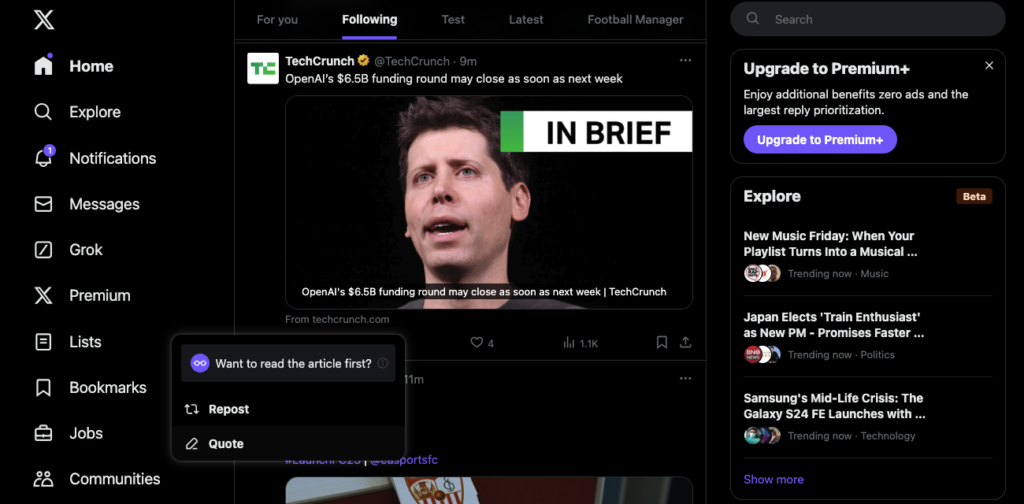
X에서 사람을 태그할 때 알아야 할 3가지 사항
다음은 X의 태그 또는 멘션 기능에 대해 알아야 할 세 가지 사항의 목록입니다:
- GIF 및 동영상에서는 사람을 태그할 수 없습니다: 이 소셜 미디어에서는 사진에 있는 트위터 사용자만 멘션할 수 있습니다. 이 글을 작성할 때 GIF와 동영상에는 이 기능이 없습니다.
- 언제든지 나를 멘션하는 대화에 답글을 남길 수 있습니다: 트위터 사용자가 트윗에서 나를 멘션하면 알림을 받게 됩니다. 또한 동일한 게시물 아래에서 대화가 진행될 때 플랫폼에서 업데이트를 전송합니다. 다행히도 토론에서 나가면 사람들이 나를 다시 멘션하지 못하도록 막을 수 있습니다. 또한 플랫폼에서 더 이상 알림을 보내지 않습니다.
- 기호를 사용한 후에는 공백을 두지 않아야 합니다: X는 @ 기호 뒤에 공백이 없는 경우에만 텍스트를 태그로 간주합니다. 사용자 아이디와 기호 사이에 공백을 두면 X는 @를 특수 문자로 간주합니다. 따라서 사용자는 태그에 대한 알림을 받지 못합니다.

X 사용자 태그 지정에 관한 FAQ
다음 섹션에서는 이 주제에 대한 질문에 대한 답변을 제공합니다:
비공개 계정으로 다른 사람을 태그하려면 어떻게 해야 하나요?
내가 팔로우하지 않더라도 비공개 트위터 계정을 가진 사람을 태그할 수 있습니다. 프로세스는 동일합니다. @ 기호와 함께 X 사용자 아이디 또는 핸들을 사용하여 해당 사용자를 멘션하면 됩니다.
해당 사용자도 내 글에 대한 알림을 받게 됩니다. 그러나 비공개 계정을 가진 사용자가 내 프로필에 태그를 지정하면 알림을 받지 못합니다.
내 계정을 차단한 트위터 사용자를 태그할 수 있나요?
아니요, 내 계정을 차단한 트위터 사용자를 태그할 수 없습니다. 해당 사용자의 사용자 아이디를 기억하더라도 플랫폼에서 해당 사용자에게 알림을 보내지 않습니다.
또한 X는 전체 핸들을 입력해도 프로필이 표시되지 않습니다. 그러나 이는 플랫폼에서 차단 기능을 개선할 계획에 따라 변경될 수 있습니다.
트위터에서 다른 사람을 태그할 수 있나요?
예, 트위터에서 누구든 태그할 수 있습니다. 플랫폼에서는 사용자가 멘션 기능을 사용하는 것을 제한하지 않습니다. 하지만 내 태그에 대한 지속적인 알림을 받고 싶지 않은 사용자는 내 계정을 차단할 수 있습니다. 또한 내 프로필이나 트윗을 스팸으로 신고할 수도 있습니다.
트윗삭제 기능으로 다른 사용자에게 태그한 게시물 빠르게 삭제하기
플랫폼의 멘션 기능을 사용하여 특정 사람들이 내 게시물과 답글에 관심을 갖도록 유도하세요. 그러나 사용자는 불필요한 태그를 좋아하지 않으므로 이 기능을 과도하게 사용하지 마세요.
여러 유명인이나 유명 인사를 태그했지만 아무런 응답을 받지 못한 게시물이 여러 개 있나요? 참여도 측정지표와 팔로워 수를 늘리기 위해 여러 트위터 사용자를 멘션하려고 했나요?
사람들은 무작위 태그를 좋아하지 않으므로 내 계정을 차단할 수 있습니다. 내 트윗이 신고되어 플랫폼에서 도달 범위가 줄어들 수 있습니다. 이러한 트윗은 보기에 좋지 않고 지인이 발견하면 당황스러울 수 있습니다.
트윗삭제 기능을 사용하면 사람들의 인식이 바뀌기 전에 이러한 콘텐츠를 간편하게 삭제할 수 있습니다. 사용자 지정 필터는 날짜 범위, 키워드, 트윗 유형 및 해시태그별로 트윗을 찾아줍니다.
이러한 게시물을 빠르게 삭제할 수 있는 몇 가지 강력한 기능이 제공됩니다.트윗 대량 삭제 기능을 사용하면 관련 없는 태그가 있는 트윗을 최대한 많이 삭제할 수 있습니다. 또는 백그라운드에서 트윗 자동 삭제 작업을 실행할 수도 있습니다. 이 기능은 나를 팔로우하지 않는 사용자를 무작위로 멘션하는 게시물을 주기적으로 삭제합니다.
트윗과 달리 도구는 트윗에서 마음에 들어요를 삭제하므로 평판이 손상될 수 있습니다. 또한 멘션이 포함된 트윗이 너무 많은 경우 모든 게시물을 삭제할 수 있습니다.
X에서 누군가를 태그하는 방법에 대한 이 가이드를 따른 후에는 꼭 필요한 경우에만 이 기능을 사용해야 한다는 점을 잊지 마세요.
지금 바로 트윗삭제 기능을 사용해 트위터 계정을 삭제하여 신뢰도에 영향을 주지 않도록 하세요!











